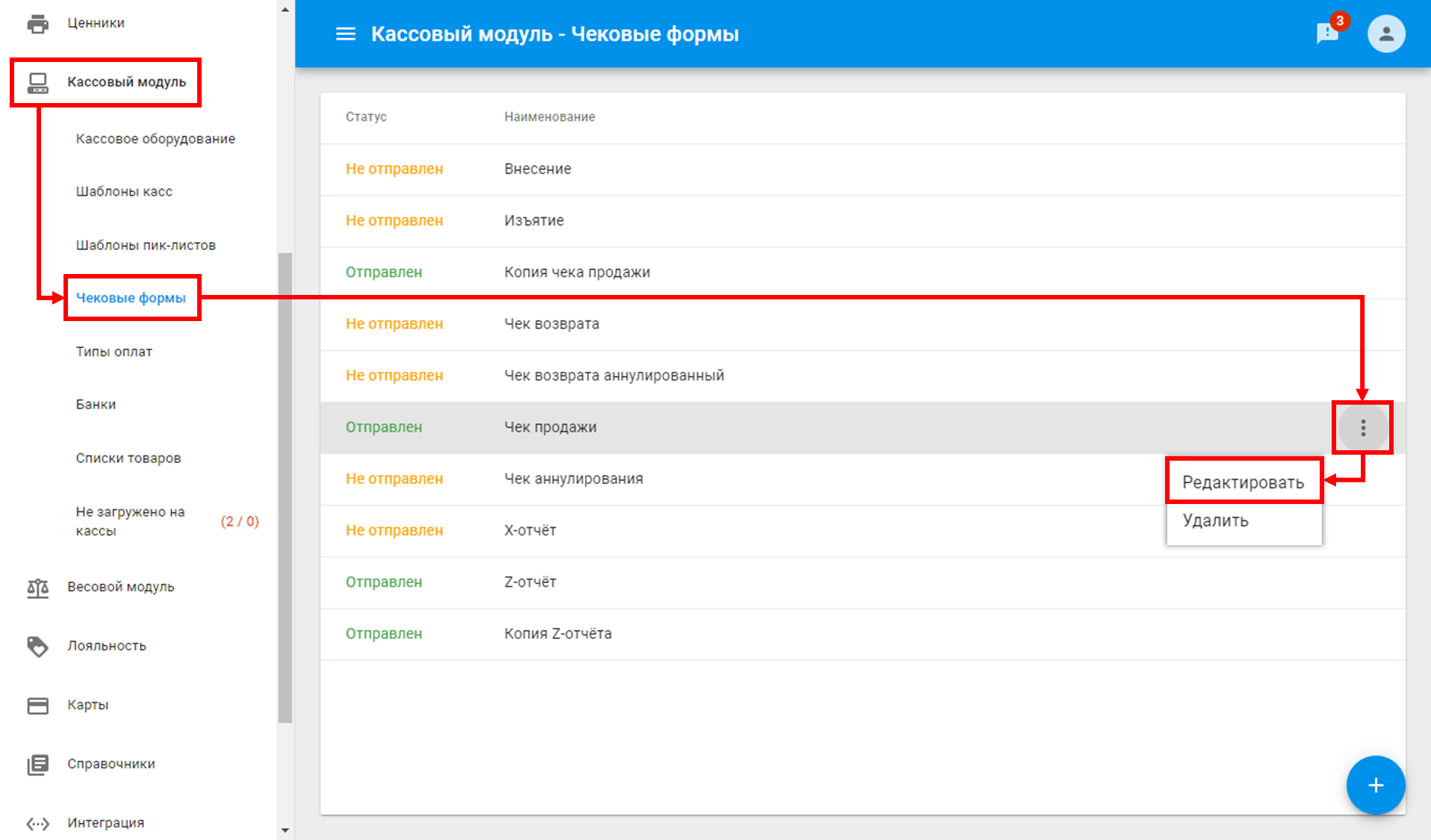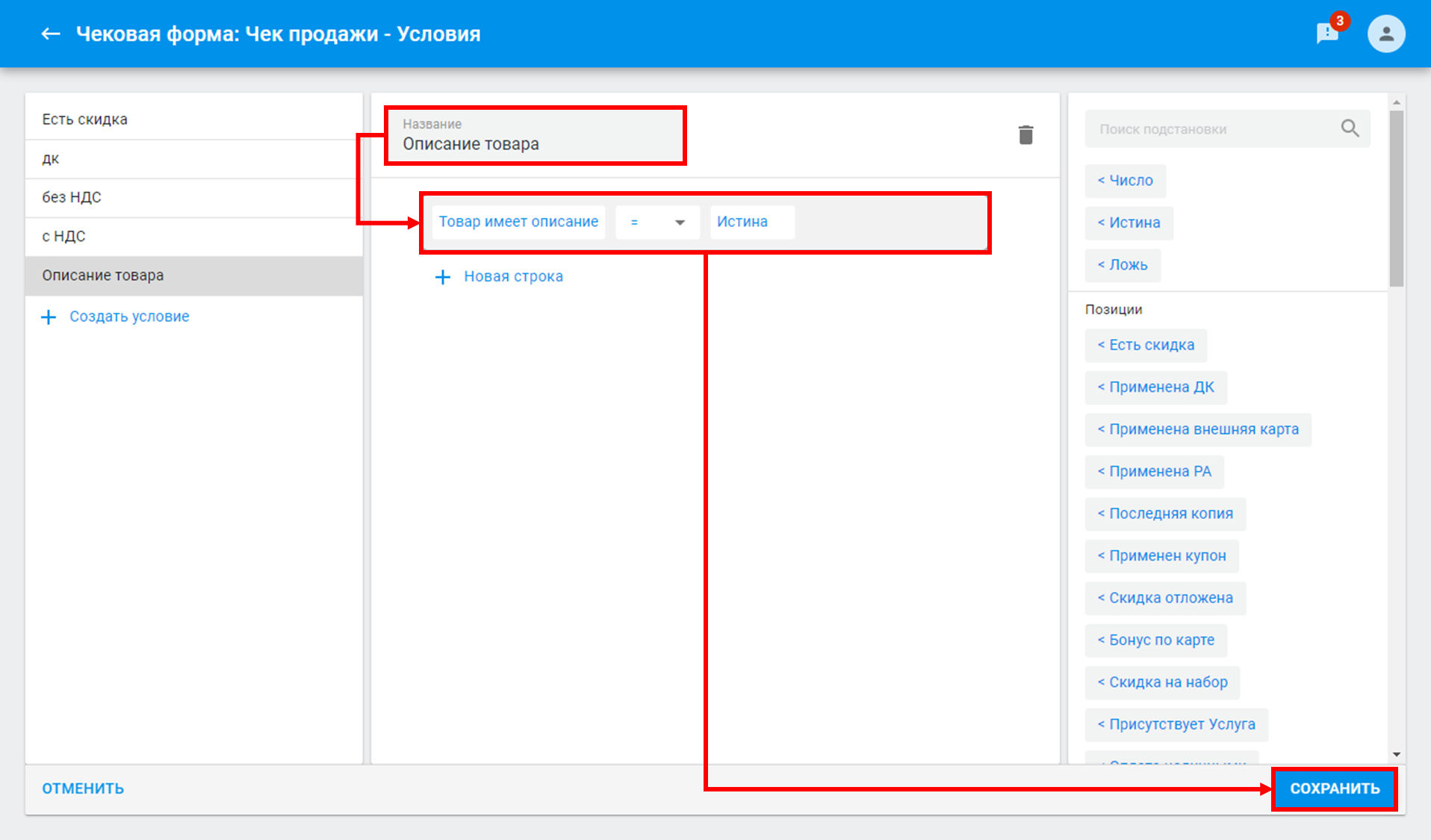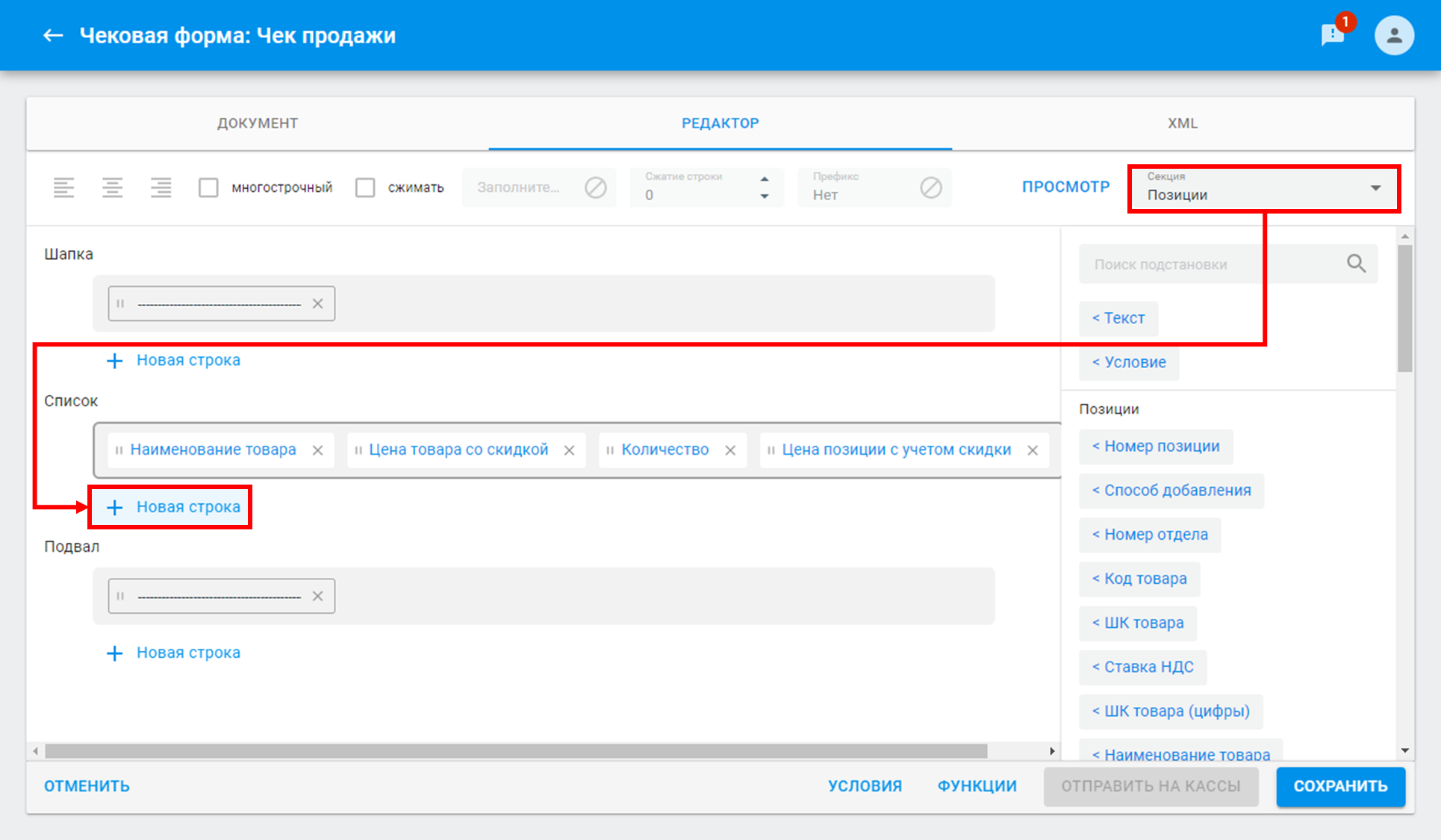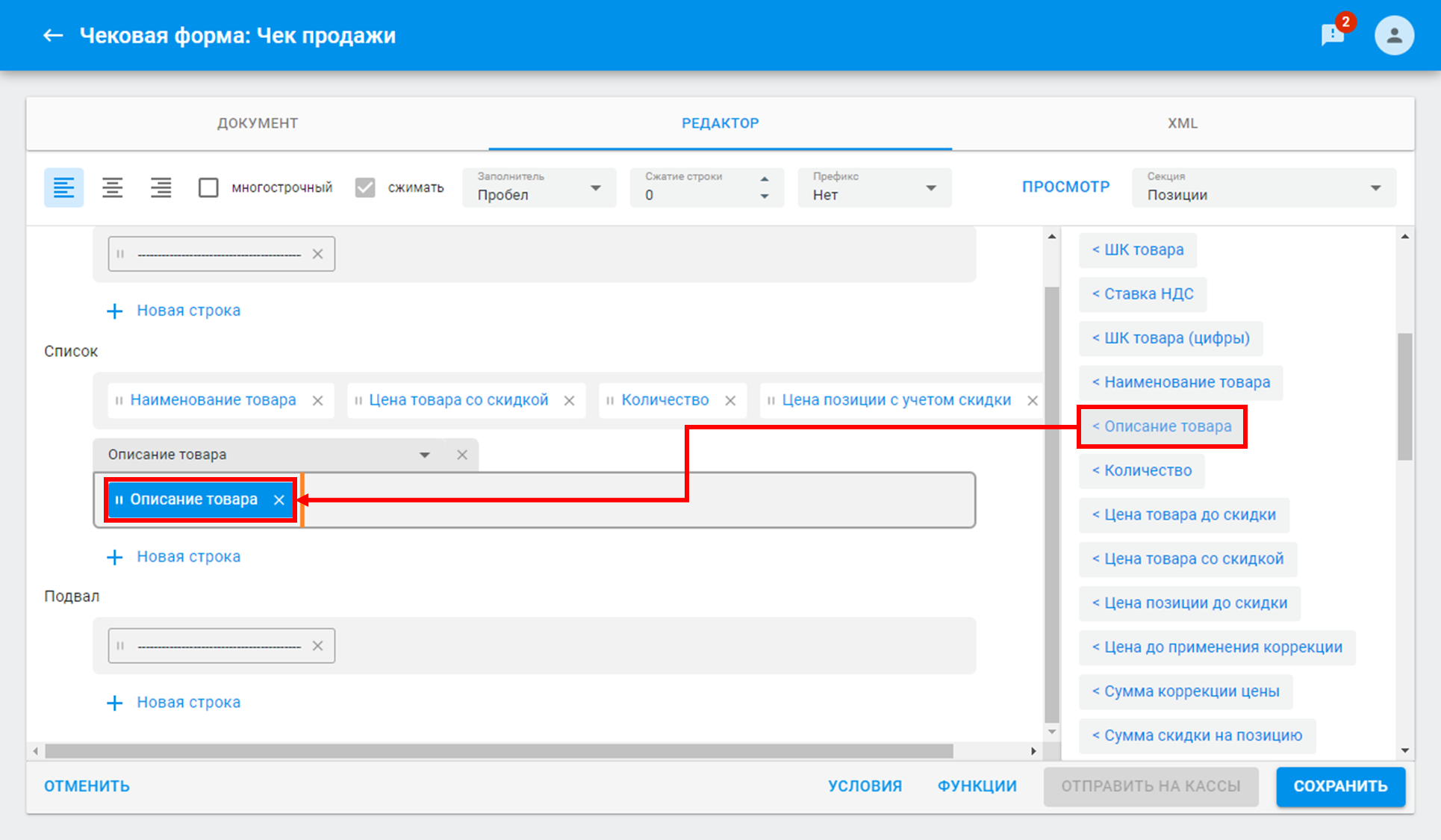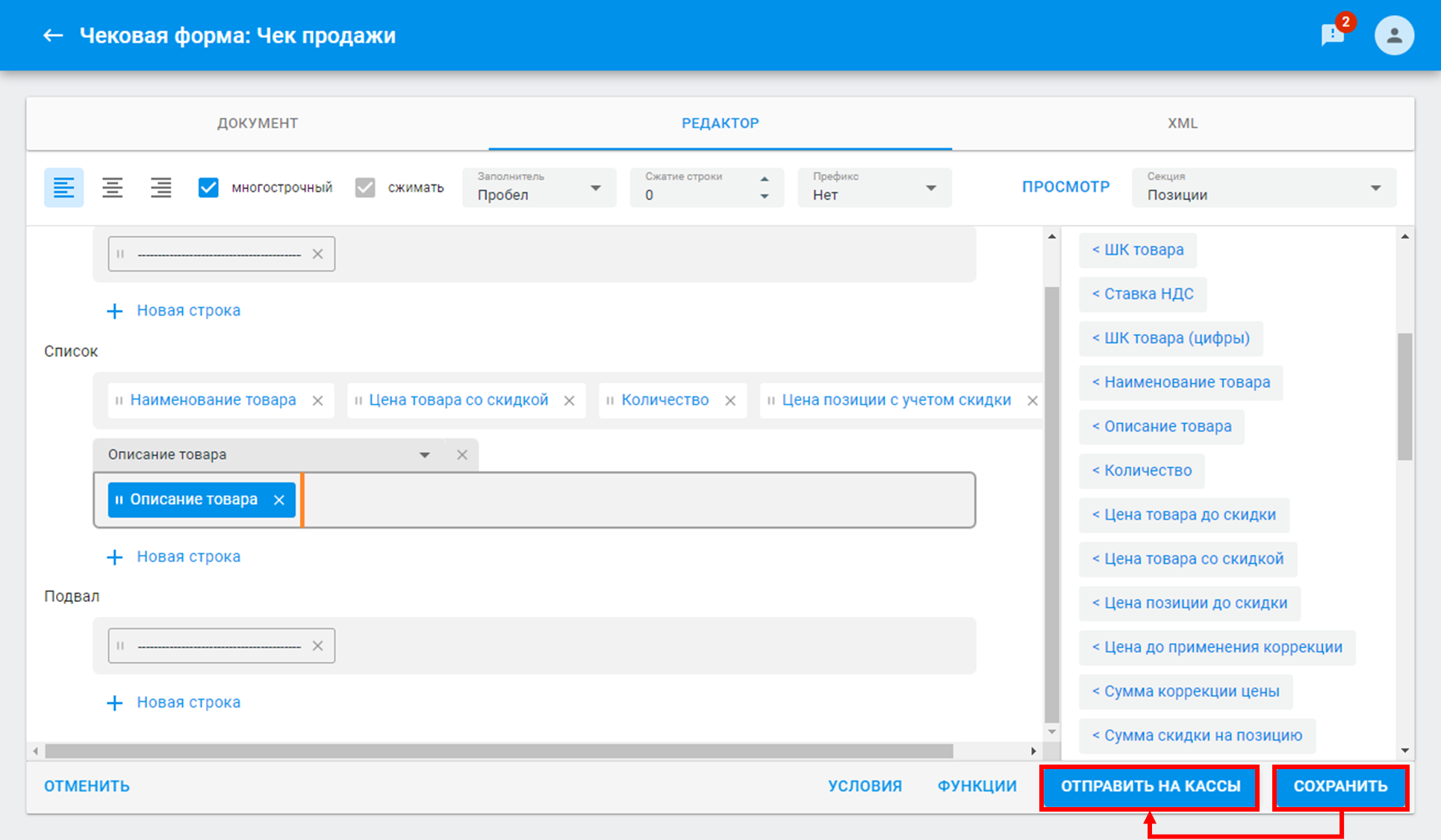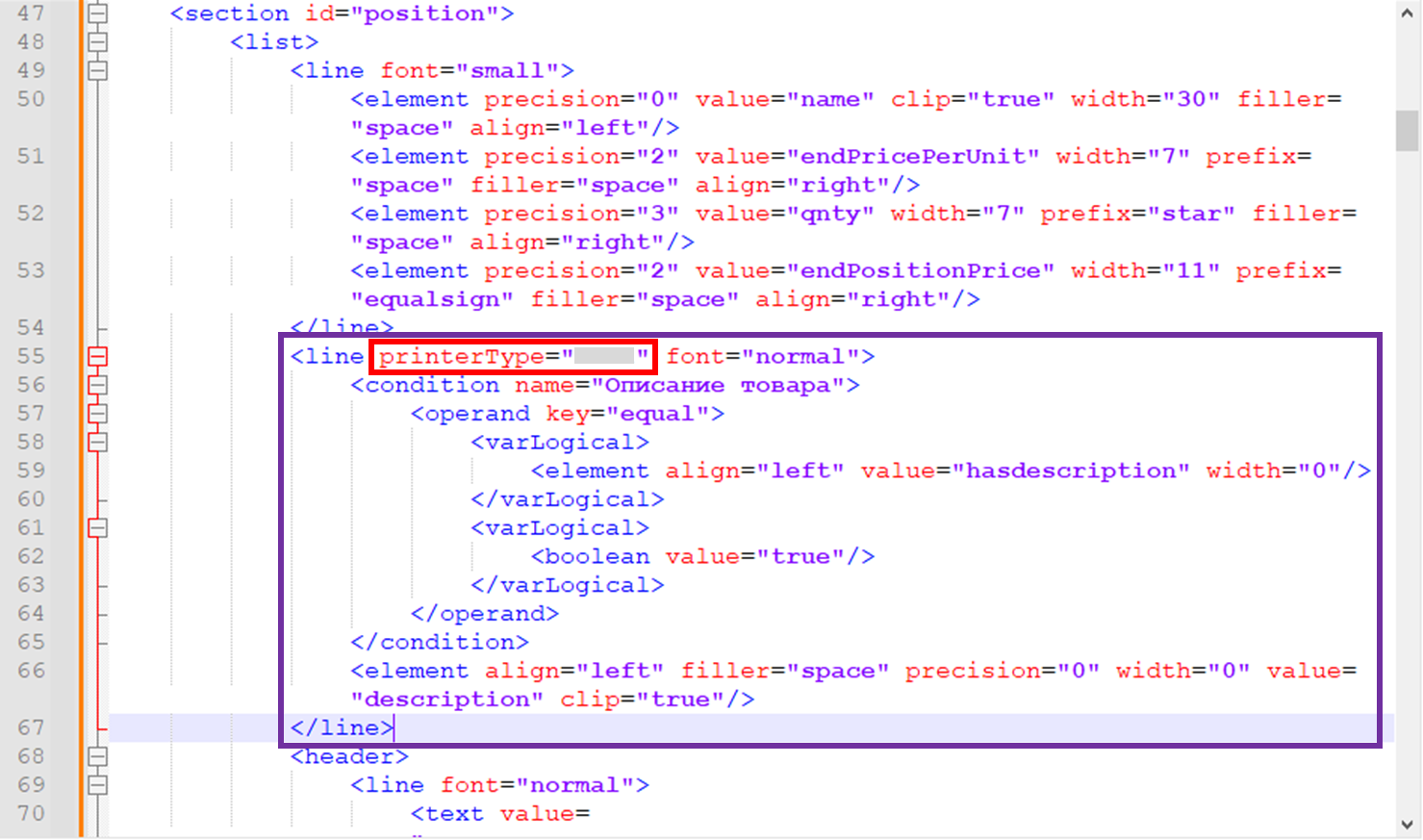Публичное пространство
SetTouch ◾️ Настройка отображения чека на экране кассы
SRTB-6210 - Получение подробных данных проблемы… СТАТУС
SRTB-6247 - Получение подробных данных проблемы… СТАТУС
CR-7858 - Получение подробных данных проблемы… СТАТУС
10.3.19.0
Описание
Начиная с версии 10.3.19.0 появилась возможность настройки отображения чека на экране SetTouch. Данная функциональность позволяет управлять тем, какие данные отображаются на чековой форме, в каком месте, позволяет скрывать часть данных при определенных условиях. Также реализована возможность отображать дополнительную информацию о товаре, например, цвете и размере на экране кассира, для дополнительного контроля товаров.
Описание формата шаблона
Для настройки отображения используются специализированные шаблоны в формате JSON.
Каждая позиция в форме чека на экране SetTouch представляет из себя набор строк, разделенных на столбцы. В разных строках может быть разное количество столбцов с разными параметрами (шириной, размером шрифта и т.д.). Шаблон описывает, сколько строк с данными будет отображаться для каждой позиции, и из каких столбцов они будут состоять.
В общем виде шаблон чека представляет из себя JSON следующего вида:
{
"position":
{
"lines": [
{
"columns": [
{column1}, {column2},...
]
},
{line2},...
]
}
}
Описание полей
{
"type": "template",
"width": 20,
"template": "x${'text'} ${'text'}",
"items": [
"quantity",
"measure"
],
"color": "title",
"font": "plain",
"align": "right",
"size": 16,
"excludeNull": true,
"excluded": [
{
"name": "quantity",
"value": "1"
}
]
}
| |||
| Поле | Тип данных | Описание | Обязательное |
|---|---|---|---|
| type | String | Тип столбца. Допустимые значения:
| Да |
| width | Number | Ширина столбца в процентах от общей ширины чековой формы | Да |
| template | String | Текстовый шаблон, в который будет осуществляться подстановка значений из позиции | Да для столбца с типом template |
| items | List [String] | Список параметров позиции (например, название, ШК и т.д.), которые требуется подставить в столбец. Допустимые параметры позиции:
| Да |
| color | String | Название цвета текста в столбце. Допустимые значения:
Цвет текста каждого атрибута позиции чека может быть изменён с помощью изменения значения поля “color”. Кроме семантических значений (
| Да |
| font | String | Тип шрифта. Допустимые значения:
| Да |
| align | String | выравнивание столбца относительно формы чека на кассе. Допустимые значения:
| Да |
| size | Number | Размер шрифта в пикселях | Да |
| excludeNull | Boolean | Исключать ли столбец из отображения целиком, если одно из подставляемых значений отсутствует (например, величина скидки до расчета скидок) | Нет |
| striked | Boolean | Флаг перечёркнутого текста. Значение по умолчанию - false. SRTB-6246 - Получение подробных данных проблемы… СТАТУС 10.3.20.0 | Нет |
| excluded | List <Object> | Исключение столбца, при выполнении некоторых условий. Пример: "excluded": [
{
"name": "quantity",
"value": "1"
}
]
"1"(строго "1", не "1.000"), то такой столбец будет целиком исключен. | Нет |
Настройка
Загрузите из ERP товар с описанием в поле description, согласно интеграционной документации.
Пример XML товара с описанием.
Установка шаблона
- Настройка функциональности может осуществляться или на кассе, или на сервере (централизованно, отдельно для каждого шаблона касс).
- Если выполняется настройка на сервере, то скрипт на кассе выполнять не нужно!
- Соответственно, если выполняется скрипт на кассе, аналогичный запрос в таблицу sales_management_properties на сервере выполнять не нужно.
Также обратите внимание, что любой триггер спуска с сервера шаблона касс означает, что все настройки, связанные с этим на всех кассах будут перезаписаны данными с сервера. В случае, если в таблице sales_management_properties НА КАССЕ в поле touchCheckTemplate значение null, то значит либо на сервере в таблице cash_template в поле touch_check_template нет шаблона, либо в таблице sales_management_properties НА СЕРВЕРЕ есть настройка touchCheckTemplate, чего быть не должно.
Настройка на отдельной кассе
Шаблон чека хранится в базе данных catalog → таблица sales_management_properties → параметры module_name = CASH_CONFIG, plugin_name = null, property_key=touchCheckTemplate.
1. Выполните скрипт на кассе по базе данных catalog.
2. Перезагрузите кассовый модуль.
Централизованная доставка с сервера
Настройка шаблона чека на сервере хранится в базе данных set → таблица cash_template → поле touch_check_template.
1. Выполните скрипт на сервере по базе данных set.
2. На сервере SetCentrum перейдите в Кассовый модуль → Шаблоны касс → кликните напротив требуемого шаблона кассы → выберите пункт Переотправить в магазины.
Для топологии SetRetail ↔ Кассы выберите пункт Переотправить на кассы.
Функциональность переотправки шаблонов доступна с версии 10.3.24.0.
Для более ранних версий измените в шаблоне кассы какую-либо настройку → сохраните изменения.
3. Установите флажки магазинов для отправки шаблона → кликните .
4. Перезагрузите кассовый модуль.
Пример отображения формы чека
После выполнения скрипта поле чека будет выглядеть следующим образом:
Для отдельной позиции распределение блоков для отображения выглядит следующим образом, в соответствии с заданным JSON-шаблоном.
При переходе к расчету появляется дополнительный блок с отображением скидки на товар в процентах, но так как ширина блока для скидки равняется 100%, отображение описания товара переходит на следующую строку.
Дополнительная информация
- Если при загрузке шаблона будет обнаружено, что в нем есть ошибка, то автоматически будет загружен шаблон по умолчанию, и в логе кассы будет сообщение о том, что не удалось загрузить шаблон.
- При задании шаблона важно следить, чтобы количество мест для подстановки в текстовом шаблоне, и количество элементов в items совпадало, иначе шаблон будет считаться некорректным и не будет загружен!
- Если на экране кассы требуется отобразить символ “%” (например, для показа процента скидки), то его требуется экранировать, например “
-${'text'}%%”.
Кастомизация области позиций (выделение цветом)
SRTF-72 - Получение подробных данных проблемы… СТАТУС
SRTB-8645 - Получение подробных данных проблемы… СТАТУС
CR-12167 - Получение подробных данных проблемы… СТАТУС
10.4.7.0
Описание
Функциональность позволяет редактировать атрибуты товара в списке чека, чтобы они были выделены цветом, для лучшего восприятия информации.
Ценность
Разделение по цветам (жирности) выводимой информации в области чека для увеличения скорости обслуживания покупателей в рамках информирования о скидках.
Настройка и примеры
1. Отображение позиции из списка чека:
2. Структура позиции чека.
Пример json-файла.
Формат данных
В ряды помещается информация на базе поля items.
Поле items может содержать список параметров:
name - название товара;
description - описание товара;
item - артикул;
barcode - штрихкод;
quantity - количество;
measure - мерность товара;
priceWithDiscount - стоимость одной позиции товара со скидкой (или просто стоимость позиции до расчета скидок);
priceWithoutDiscount - стоимость одной позиции товара без скидок (не задано до расчета скидок);
sum - стоимость позиции;
discountValueSum - итоговая скидка по позиции;
discountValuePercent - итоговая скидка по позиции в процентах;
seller - ФИО продавца/табельный номер;
Цвет текста, который выводится, может быть изменён за счёт изменения цвета области ряда.
У каждого ряда можно задать цвет полем “color”, который сейчас принимает семантические значения: "title", "amount", "price", "discount".
Пример: серый цвет
В настройках .json файла задано семантическое значение “color“:”discount” в структуре штрихкода товара: "type": "template",
"width": 10,
"items": [
"barcode"
],
"template": "ШК: ${'text'}",
"align": "left",
"color": "discount",
"font": "plain",
"size": 14
Пример: красный цвет
В настройках .json файла задано семантическое значение “color“:”#FF0000” в структуре штрихкода товара: "type": "template":
"width": 10,
"items": [
"barcode"
],
"template": "ШК: ${'text'}",
"align": "left",
"color": "#FF0000",
"font": "plain",
"size": 14
Печать дополнительной информации о товаре в чеке
SRTZ-1942 - Получение подробных данных проблемы… СТАТУС
CR-7858 - Получение подробных данных проблемы… СТАТУС
10.3.18.0
В версии 10.3.18.0 реализована печать информации о цвете и размере товара в чеке продажи или чеке возврата, чтобы иметь возможность дополнительного контроля товаров.
Начиная с версии 10.3.19.0 доступна настройка печати в копии чека.
SRTZ-2094 - Получение подробных данных проблемы… СТАТУС
10.3.19.0
Настройка
1. Перейдите в раздел Кассовый модуль → Чековые формы → откройте на редактирование требуемую форму, например, форму чека продажи.
2. Создайте условие для описания товара → кликните .
3. Перейдите в редактор → в секции Позиции в разделе Список добавьте новую строку.
4. Добавьте подстановку Условие → выберите созданное условие Описание товара.
5. Добавьте подстановку Описание товара.
4. Кликните → кликните .
5. В напечатанном чеке отобразится описание товара
Дополнительная информация
Для ККТ, печатающих позиции по встроенному шаблону, в шаблонах чеков продажи и возврата у добавленных строк должен быть указан атрибут printerType.
© 1994-2025, ООО «Кристалл Сервис Интеграция».
Все права защищены..